- 1python中的Base64_python base64
- 2记一次hook mac地址实现伪装硬件码_机器码伪装
- 3virtualBox安装centos7并实现宿主机、虚拟机、外网三网互通_vbox centos 本地网络和wifi
- 4Linux telnet 命令详解
- 5spring cloud vs k8s_spring cloud k8s
- 6【解决】你的家庭版windows 11 不支持远程桌面问题
- 7使用cpolar配置内网访问(内网穿透)教程(超详细,简单)
- 8Linux —— 软件安装
- 9Java打印任意字符串的字符画_java 字符画
- 10十种常见的图像标注方法 | 数据标注_矩形标注对应的模型算法是什么
linux搭建面板端我的世界服务器_linux请在安全组放行 31474 端口
赞
踩
今天来教大家使用linux搭建一个带面板的我的世界服务器,本文所使用的资源如下:
- 面板:MCSManager(简称MCSM)
- 系统:Ubuntu 20.04 64位
- 服务器:腾讯云轻量
博客地址:linux搭建面板端我的世界服务器 - 黄·BLOG (huanggame.top)
一、事先准备
1.安全组设置
首先,要放行我们所需的端口,这里以腾讯云轻量为例(其他服务商可以参考)。
打开服务器设置面板后,点击“防火墙”,再点击“添加规则”。在“应用类型”中选择“ALL”,点击“确定”。
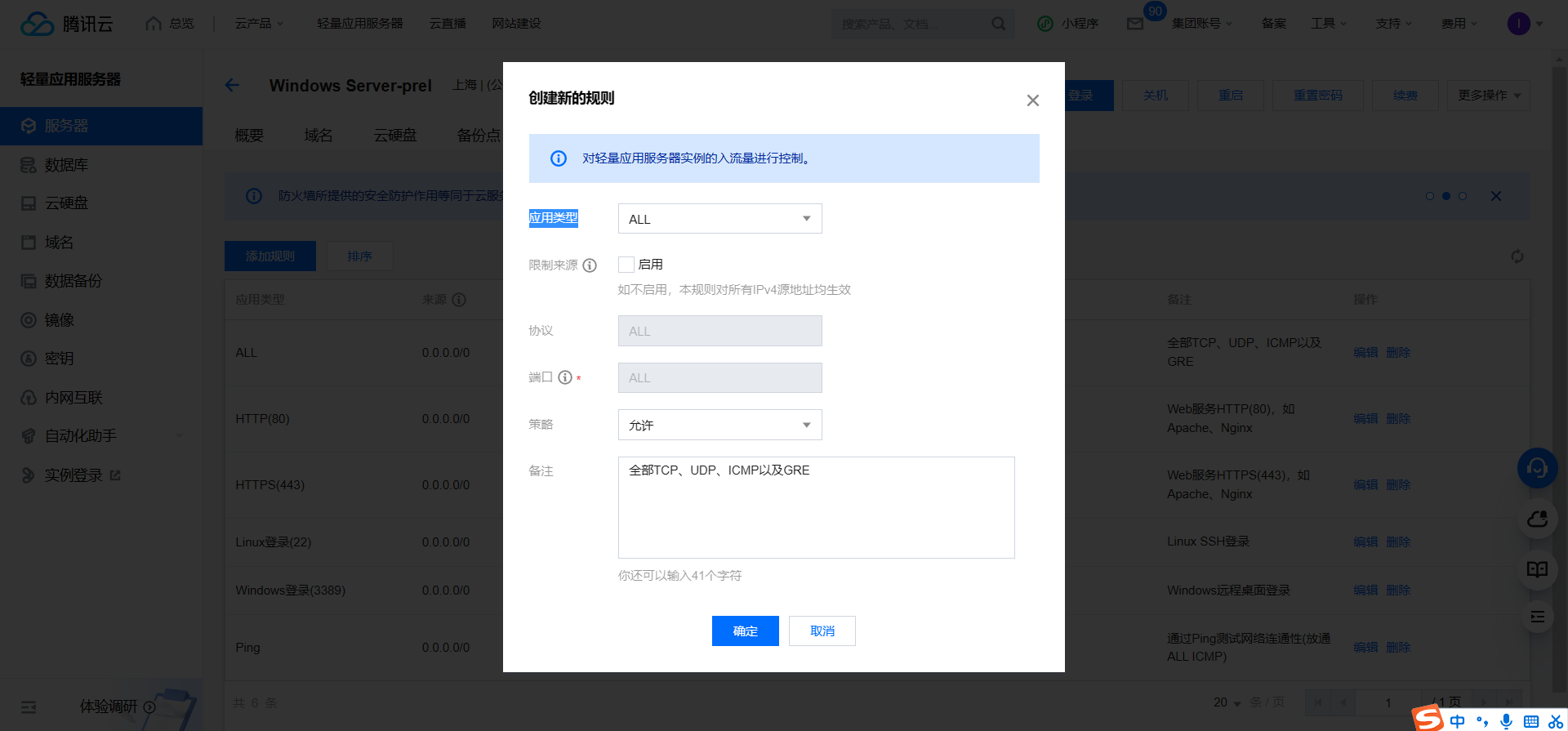
技术大佬们冷静!
这样做只是为了方便一些新手,但是这样做会影响服务器安全。
如果你了解相关知识,请添加23333、24444、25565的TCP+UDP放行策略。
2.连接到云服务器
在这一步,大家可以选择任何自己喜欢的SSH工具。如果你是一个小白或者还拿不定注意,那么我推荐你使用FinalShell(可以在这里下载),这个软件同时配备了文件管理、性能监测、远程连接、主机管理等功能。
打开FinalShell后,点击左上角的文件夹图标打开连接管理器,然后点击窗口最左上角的图标,选择SSH连接。

然后开始填写信息:
- 名称:昵称的意思,随便写
- 主机:服务器的外网IP,在服务器面板上能找到
- 用户名:通常来说是root,如果你自己改了或者服务商有特殊要求,就当我没说
- 密码:服务商那里自己设置
全部填写完毕后,点击“确定”,在“连接管理器”中双击自己添加的服务器,即可连接。
如果弹窗提醒证书信息,接受即可
二、配置环境
1.安装面板
在终端中依次输入以下命令:
- apt-get update
- wget -qO- https://gitee.com/mcsmanager/script/raw/master/setup.sh | bash
这样就算是安装成功了:
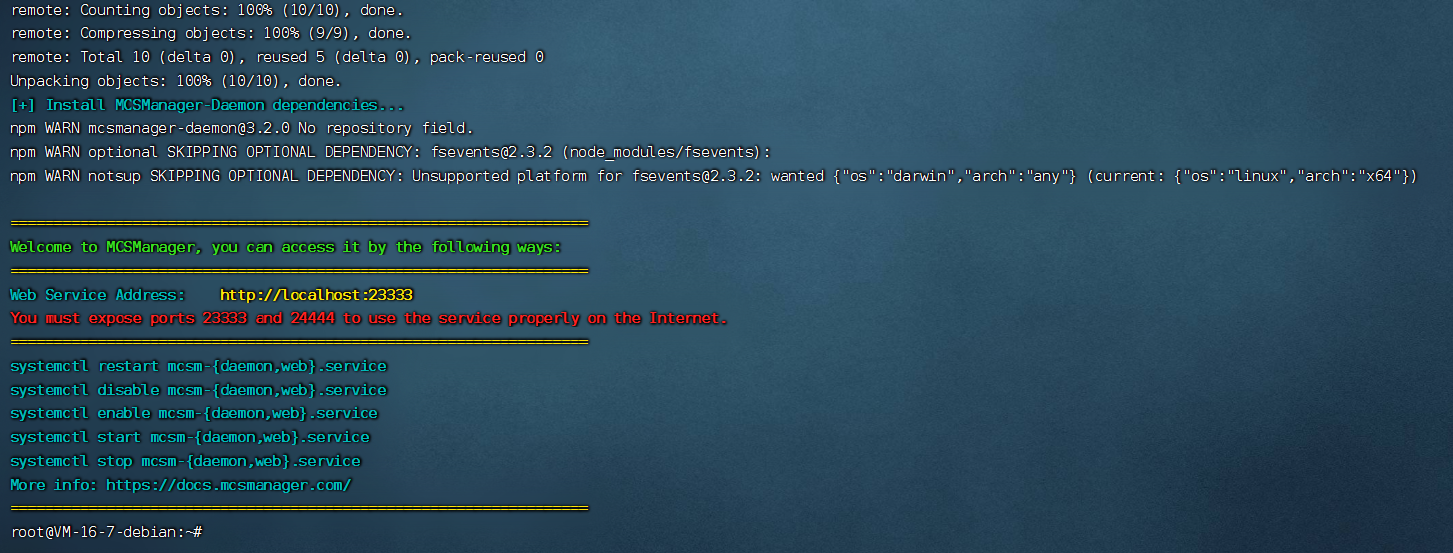
当安装过程中出错时,通常是有模块没有安装
使用apt install 模块名即可安装
2.防火墙配置
关闭防火墙:ufw disable
放行端口:
- ufw allow 23333
- ufw allow 24444
- ufw allow 25565
最后再apt-get update
3.安装Java
在这里通常会在两种版本中选择一种,教程演示java8和java17的安装。
Java8:apt install openjdk-8-jdk
Java17:apt install openjdk-17-jdk
如果报错找不到包(Unable to locate package),apt-get update后重试,还不行请百度解决办法。
安装完成后,java -version 检查安装效果,如下图所示就是安装成功了。

三、开服
1、登录面板
在浏览器中访问公网IP:23333(如果做了域名解析,就是域名:23333),点击“开始使用”。
如图,设置你的用户名和密码(密码必须拥有大小写字母,数字,长度在9到36之间),下一个随意选择是否引导。

2、下载核心
核心一般分为三类:
支持MOD | 不支持MOD | |
支持插件 | Mohist、CatServer、Sponge Forge…… | PaperSpigot、Spigot…… |
不支持插件 | 几乎没有(不算做一类) | Minecraft Server…… |
具体的核心选择,建议参考Zeruns大佬的这篇文章,讲的非常详细。
演示中选用Minecraft Server的1.16.5版本,下载后是一个.jar文件。
3、新建实例
进入网页面板,点击“应用实例“ - “新建实例“ - “Java 版 Minecraft 游戏服务端“ - ”上传单个服务端软件(推荐)“。
然后填写服务器信息:
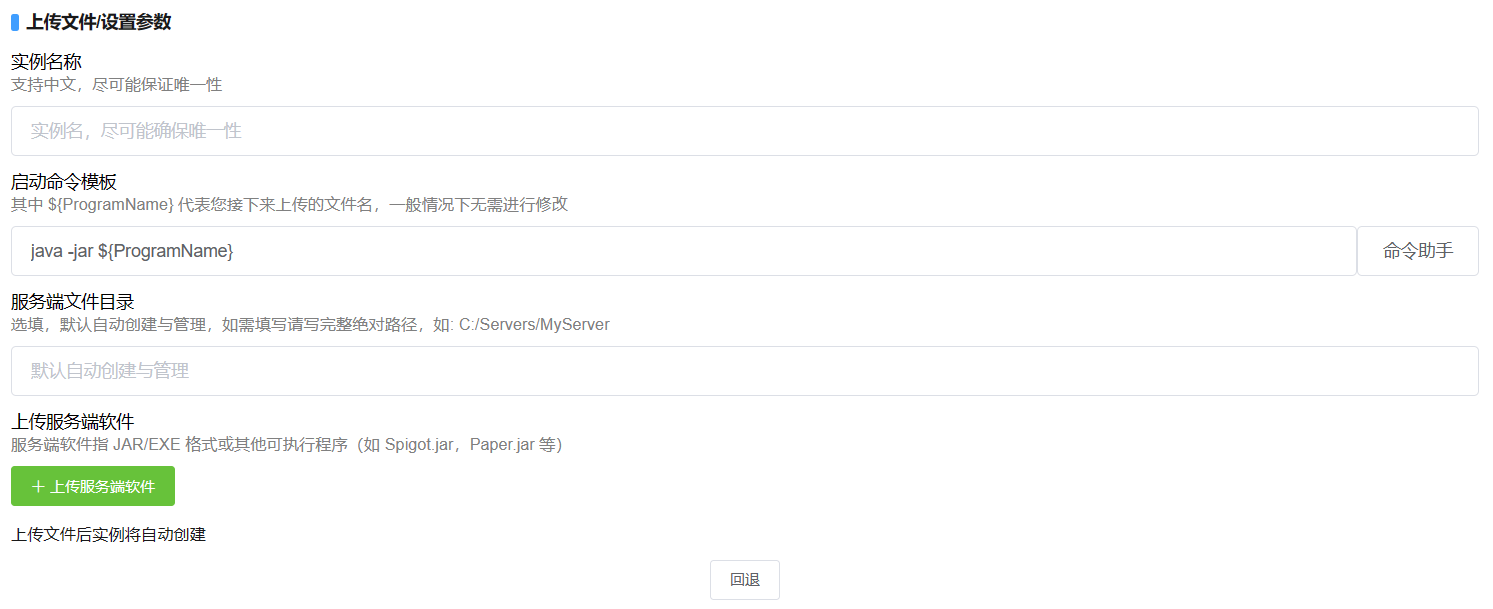
- 实例名称:随便起
- 启动命令模板:里面有很多自定义选项,有需求可以点击“命令助手”修改,看不懂的不需要动
- 服务端文件目录:你的服务器文件存储目录,一般情况下无需改动
点击“上传服务端软件”,上传刚刚下载的核心,点击“确定”,等待进度条跑完。点击“前往编辑实例具体参数”,翻到最后,点击“控制台”。
4、启动服务器
进入控制台后,点击“开启实例” - “Yes"。等待一会,你会看到如图的报错:

此时的你不必慌张,这条报错的意思是你没有同意麻将的协议。我们可以去“特定配置” - “eula.txt”。将里面唯一的一项改成“是”,保存后回到控制台开启实例。
这段时间会比较漫长,但不必担心。这是因为服务器第一次启动,所以比较慢,之后开启服务器时会快很多。
当控制台输出“Done”后,恭喜你,开好了你的第一个服务器。
这时,在我的世界中加入公网IP:25565后,就可以进入服务器辣!
四、结语
到这,我们就已经开好了一个面板服务器。当然,服务器还有许多需要改进的地方。例如绑定域名,更改特定游戏规则等等。我之后也会发文来介绍更多的关于服务器的知识。
作者不才,文中如有疏漏,请各位不吝赐教。


